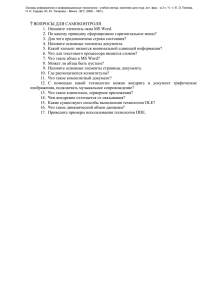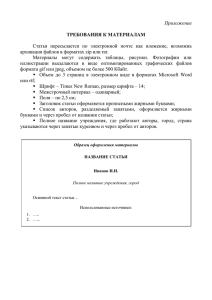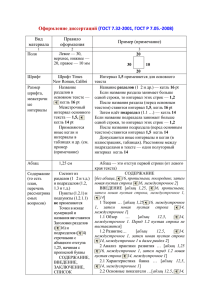2015 УИР Справочные сведения
advertisement
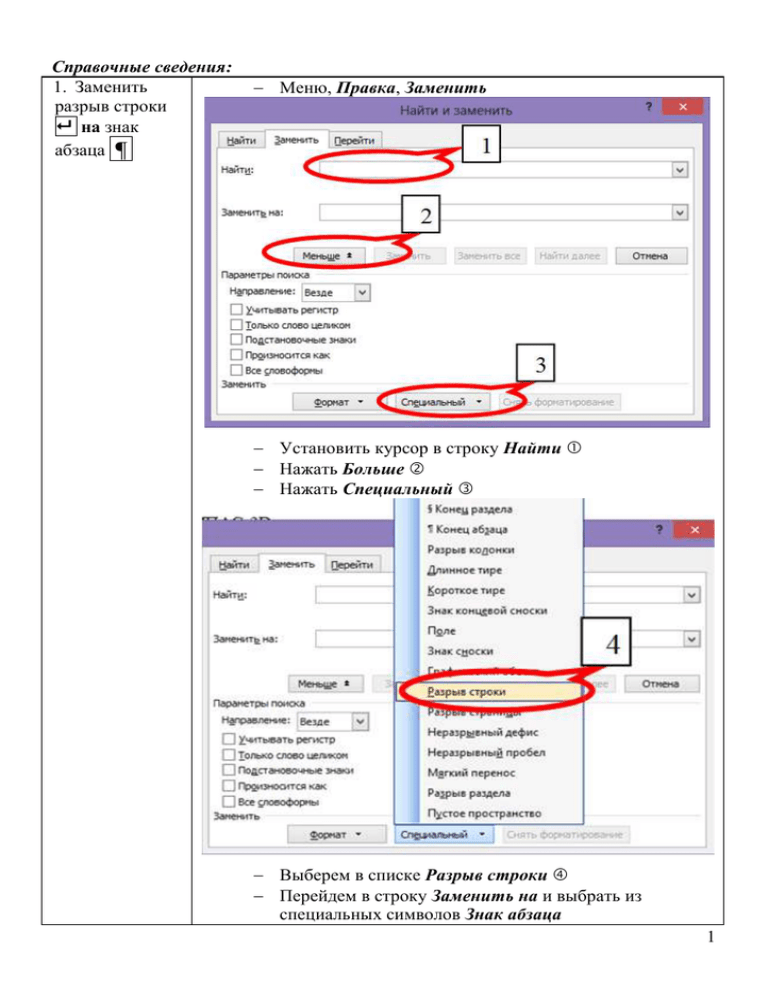
Справочные сведения: 1. Заменить разрыв строки на знак абзаца ¶ Меню, Правка, Заменить Установить курсор в строку Найти Нажать Больше Нажать Специальный Выберем в списке Разрыв строки Перейдем в строку Заменить на и выбрать из специальных символов Знак абзаца 1 Нажмем Заменить все На экране должно появиться сообщение: 2. Заменить неразрывный пробел на обычный пробел 3. Исправить ошибки ввода знаков препинания 4. Удалим лишние пробелы 5. Скопируем формат абзаца на другие абзацы Неразрывный пробел выбрать через Специальные символы Обычный пробел ввести в строку Заменить на нажатием пробела на клавиатуре Заменим « пробел точка» на «точка пробел» Заменим « пробел запятая» на «запятая пробел» Ввести в строке Найти два пробела (нажатием пробела на клавиатуре) Ввести в строке Заменить на один пробел Будем запускать такую замену несколько раз, получим сообщение, что произведено замен 0 выделим абзац вместе с символом абзаца; Внимание! Удобнее выделять абзац, расположив курсор слева от текста, чтобы он принял вид белой стрелки. 2 дважды щелкнем по кнопке Копировать формат на панели инструментов; выделим следующий абзац, который не является заголовком, списком или рисунком; В результате абзац изменит свой формат согласно образцу: 6. Применим стиль Заголовок 1 для всех заголовков первого уровня аналогично изменить формат всех абзацев текста, кроме заголовков и списков, можно выделять сразу несколько абзацев; повторно нажать кнопку Копировать формат для отключения режима копирования. 1. Установить стиль Заголовок 1 Выделить заголовок «1 ОПИСАНИЕ ТЕХНОЛОГИЧЕСКОГО…» Меню, Формат. Стили и форматирование Выбрать стиль Заголовок 1 3 2. Изменить форматирование стиля Заголовок 1 Оставить курсор на абзаце «1 ОПИСАНИЕ ТЕХНОЛОГИЧЕСКОГО…» Нажать на кнопку с выпадающим списком и выбрать Изменить 1 2 Установить следующие параметры в открывшемся окне: Шрифт Times New Roman Размер 20 Начертание – полужирный Выравнивание – по центру Нажать кнопку Формат и выбрать в списке Абзац 4 4 3 Установить: Интервал после абзаца – 24 пт междустрочный интервал: полуторный Проверить, чтобы для первой строки: нет отступы слева и справа: 0, интервал перед и после: 0 5 Перейти на вкладку Положение на странице Установить признак с новой страницы 5 6 Нажать кнопку Формат и выбрать в списке Абзац 6 8 7 Перейти на вкладку Многоуровневый Выбрать список для заголовков если такого стиля нет, то можно его восстановить с помощью кнопки Сброс 9 1 0 1 0 Получим следующий вид заголовка: 7 3. Применим стиль Заголовок 1 для остальных заголовков первого уровня, включая Заключение и Введение 7. Создать оглавление документа Добавить абзац перед Введением и написать Содержание Добавить новый абзац после Содержания Меню, Вставка, Ссылка, Оглавление и указатели Перейти на вкладку Оглавление, ОК Получаем автоматическое оглавление: 8 9